

By Nathan E. Malpass, Last Update: June 3, 2024
Im heutigen digitalen Zeitalter sind unsere Smartphones zu Erweiterungen unserer selbst geworden und enthalten einen Schatz an wertvollen Daten, von geschätzten Fotos und Videos bis hin zu wichtigen Dokumenten und Kontakten. Eine der besten Möglichkeiten, diese wertvollen Informationen zu schützen, sind regelmäßige Backups.
Es gibt jedoch nichts Frustrierenderes, als beim Versuch auf Probleme zu stoßen Sichern Sie Ihr Telefon. Wenn Sie sich jemals gefragt haben: „Warum wird mein Telefon nicht gesichert??" du bist nicht allein.
In diesem Artikel gehen wir auf die häufigsten Gründe für Backup-Fehler ein und stellen Ihnen praktische Lösungen vor, um sicherzustellen, dass Ihre Daten sicher und zugänglich bleiben. Egal, ob Sie ein Android-Gerät oder ein iPhone verwenden, wir sind für Sie da. Gehen wir also diesen Backup-Problemen auf den Grund und sichern Sie die Daten Ihres Smartphones ein für alle Mal.
Teil 1. Warum sichert mein Telefon keine Dateien? Die wichtigsten Gründe für das ProblemTeil 2. Zweitplatzierte Lösungen für das Problem „Warum sichert mein Telefon keine Daten?“Teil 3. Top-Softwarelösung für das Problem „Warum sichert mein Telefon keine Daten?“Teil 4. Zusammenfassung – Warum sichert mein Telefon keine Daten oder Dateien?
Sie sind an einem Punkt angelangt, an dem Sie erkennen, wie wichtig es ist, Ihr Telefon regelmäßig zu sichern, aber aus irgendeinem Grund stoßen Ihre Versuche, dies zu tun, auf Frustration. Es kann verschiedene Gründe dafür geben, dass Ihr Telefon keine Dateien sichert. Das Verständnis dieser Grundursachen ist der erste Schritt auf dem Weg zu einer Lösung. Hier untersuchen wir die häufigsten Gründe für dieses Problem. Es ist wichtig, sie zu kennen, bevor Sie mit der Fehlerbehebung beginnen.
Einer der häufigsten Gründe für fehlgeschlagene Backups ist der Mangel an verfügbarem Speicherplatz auf Ihrem Gerät oder dem von Ihnen genutzten Cloud-Dienst. Wenn nicht genügend Platz zum Speichern Ihrer Daten vorhanden ist, wird der Sicherungsvorgang behindert.
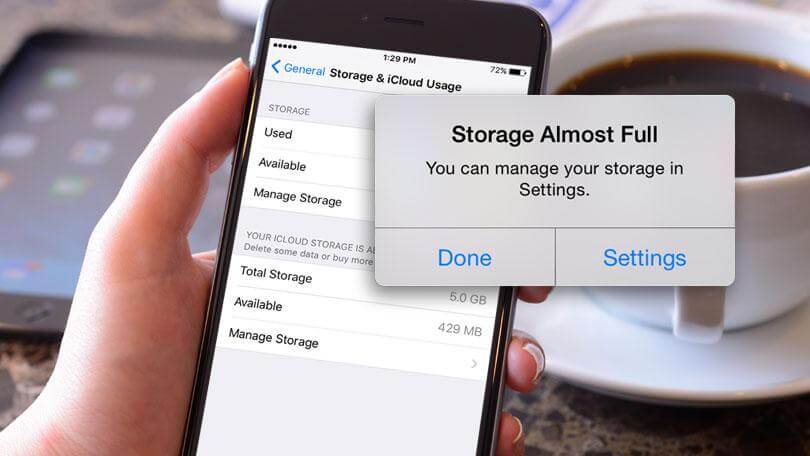
Das Sichern Ihres Telefons ist oft erforderlich Übertragen von Daten an einen Cloud-Dienst über das Internet. Wenn Ihre Verbindung langsam oder unzuverlässig ist, kann es zu Sicherungsfehlern oder unvollständigen Sicherungen kommen.
Mit Betriebssystemupdates können manchmal neue Funktionen und Fehlerbehebungen im Zusammenhang mit Backups eingeführt werden. Wenn auf Ihrem Telefon veraltete Software ausgeführt wird, funktioniert es möglicherweise nicht reibungslos mit den neuesten Sicherungsprotokollen.
Einige Apps von Drittanbietern, insbesondere solche, die für die Datenverwaltung und -sicherung entwickelt wurden, können mit dem integrierten Backup-System Ihres Geräts in Konflikt geraten. Solche Konflikte können erfolgreiche Backups verhindern.
Wenn sich auf Ihrem Gerät beschädigte oder beschädigte Dateien befinden, kann dies zu Sicherungsfehlern führen. Der Sicherungsvorgang kann unterbrochen werden, wenn er auf problematische Dateien stößt.
Gelegentlich kann es bei dem Dienst oder der Plattform, die Sie für Backups verwenden, zu Problemen oder Ausfällen kommen. Dies kann vorübergehend erfolgreiche Sicherungen verhindern.
Wenn Ihre Sicherungseinstellungen nicht richtig konfiguriert sind oder Sie bestimmte Dateien oder Apps ausgewählt haben, die Sie von der Sicherung ausschließen möchten, kann es zu Problemen kommen, bei denen nicht alle Ihre Daten gesichert werden.
Einige ältere Geräte und Sicherungsmethoden sind möglicherweise nicht mit neueren Cloud-Speicherdiensten und -Protokollen kompatibel, was zu Inkompatibilitätsproblemen führt.
Verschiedene Telefonhersteller und -modelle können ihre eigenen Backup-Einschränkungen haben. Einige unterstützen möglicherweise bestimmte Datentypen nicht oder haben Einschränkungen hinsichtlich der Sicherungshäufigkeit.
Es ist möglich, dass das Problem einfach auf einen Fehler in Ihrem Backup-Prozess zurückzuführen ist, z. B. auf die Eingabe falscher Anmeldeinformationen, die falsche Konfiguration von Einstellungen oder den versehentlichen Abbruch des Backup-Prozesses.
Erweiterte Sicherheitsfunktionen wie biometrische Sperren oder verschlüsselte Daten können manchmal den Backup-Prozess beeinträchtigen, wenn sie nicht richtig konfiguriert sind.
Menschen Auch Lesen[Gelöst] So beheben Sie das Problem, dass das iPhone nicht in iCloud gesichert wirdWie behebt man ein Problem Aktivieren von iCloud Backup?
Das Verständnis dieser Gründe ist für die effektive Fehlerbehebung Ihrer Backup-Probleme von entscheidender Bedeutung. In den folgenden Abschnitten werden wir mögliche Lösungen und Problemumgehungen untersuchen, um diese Probleme anzugehen und Ihnen dabei zu helfen, sicherzustellen, dass Ihre wertvollen Daten sicher gesichert werden. Hier sind einige zusätzliche Lösungen für das Problem „Warum werden meine Telefondaten nicht gesichert?“:
Eine unzureichende Batterieleistung kann den Backup-Vorgang unterbrechen. Stellen Sie sicher, dass Ihr Gerät während der Sicherung über ausreichend Akkuladung verfügt oder an eine Stromquelle angeschlossen ist.
Temporäre Dateien und zwischengespeicherte Daten können sich im Laufe der Zeit ansammeln und möglicherweise zu Sicherungsproblemen führen. Das Löschen dieser Dateien über die Einstellungen Ihres Geräts kann zur Verbesserung des Sicherungsvorgangs beitragen.
Manchmal können netzwerkbezogene Probleme Backups beeinträchtigen. Durch das Zurücksetzen Ihrer Netzwerkeinstellungen (zu finden im Einstellungsmenü Ihres Geräts) können Verbindungsprobleme behoben werden.
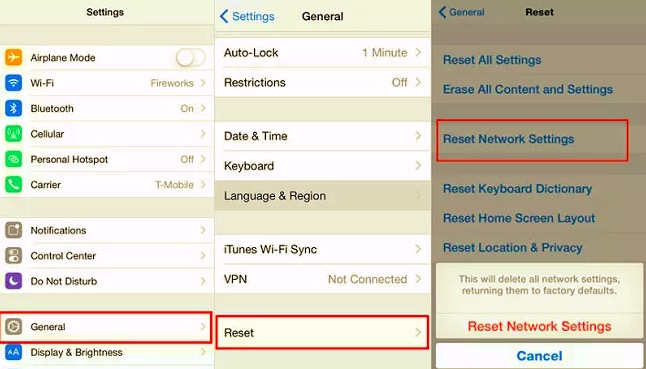
Wenn Sie Probleme mit Cloud-Backups haben, sollten Sie die Verwendung einer alternativen Backup-Methode in Betracht ziehen, beispielsweise ein computerbasiertes Backup über iTunes oder ein ähnliches Programm für Android-Geräte.
Stellen Sie sicher, dass Sie die richtigen Anmeldeinformationen für Ihren Cloud-Speicher oder Ihr Backup-Konto eingegeben haben. Falsche Anmeldeinformationen können zu fehlgeschlagenen Backups führen.
Ein einfacher Neustart kann viele softwarebezogene Probleme beheben. Starten Sie Ihr Telefon neu und versuchen Sie den Sicherungsvorgang erneut.
Wenn Sie ein Problem mit dem Wi-Fi-Netzwerk vermuten, versuchen Sie, eine Verbindung zu einem anderen Wi-Fi-Netzwerk herzustellen oder eine Mobilfunkdatenverbindung zu verwenden, um die Sicherung zu starten.
Wenn Sie eine Backup-App eines Drittanbieters verwenden, stellen Sie sicher, dass diese auf die neueste Version aktualisiert ist. Wenn die Probleme weiterhin bestehen, versuchen Sie, die App zu deinstallieren und erneut zu installieren.
Manchmal verfügen bestimmte Geräte über einzigartige Methoden oder Anforderungen für Backups. Weitere Informationen finden Sie im Benutzerhandbuch Ihres Geräts oder in den Support-Ressourcen des Herstellers.
Halten Sie Ausschau nach Betriebssystem-Updates auf Ihrem Gerät. Hersteller veröffentlichen möglicherweise Updates, die Backup-bezogene Probleme beheben.
Backup-Probleme können manchmal mit Hardwareproblemen zusammenhängen, beispielsweise einem fehlerhaften USB-Anschluss oder beschädigten Kabeln. Stellen Sie sicher, dass Ihre Hardware in einwandfreiem Zustand ist.
Stellen Sie sicher, dass die Synchronisierungseinstellungen Ihres Geräts für die Konten, die Sie sichern möchten, korrekt konfiguriert sind. Falsche Einstellungen können den Backup-Vorgang behindern.
Einige Apps verhalten sich möglicherweise ungewöhnlich und verhindern Backups. Überprüfen Sie Ihre App-Liste und erwägen Sie die Deinstallation oder Deaktivierung verdächtiger oder problematischer Apps.
Wenn Sie über Sicherheitssoftware oder a VPN Stellen Sie sicher, dass die auf Ihrem Gerät installierten Dateien den Backup-Prozess nicht blockieren oder stören. Passen Sie bei Bedarf ihre Einstellungen an.
Als letzten Ausweg können Sie Ihr Gerät auf die Werkseinstellungen zurücksetzen, um anhaltende Sicherungsprobleme zu beheben. Dies sollte mit Vorsicht erfolgen, da dadurch alle Daten auf Ihrem Telefon gelöscht werden.
Denken Sie daran, die Grundursache Ihres Backup-Problems sorgfältig zu ermitteln, bevor Sie Lösungen implementieren, da die geeignete Maßnahme von dem spezifischen Problem abhängt, mit dem Sie konfrontiert sind.
Nachdem wir nun die verschiedenen Gründe untersucht haben, warum Ihr Telefon möglicherweise Probleme mit der Datensicherung hat, ist es an der Zeit, sich mit möglichen Lösungen zur Behebung dieser Probleme zu befassen. Denken Sie daran, dass die spezifische Lösung, die Sie benötigen, von der Grundursache Ihres Problems abhängt. Daher ist es wichtig, das genaue Problem zu identifizieren, bevor Sie eine Lösung implementieren. Hier sind einige Top-Lösungen für häufige Backup-Probleme:
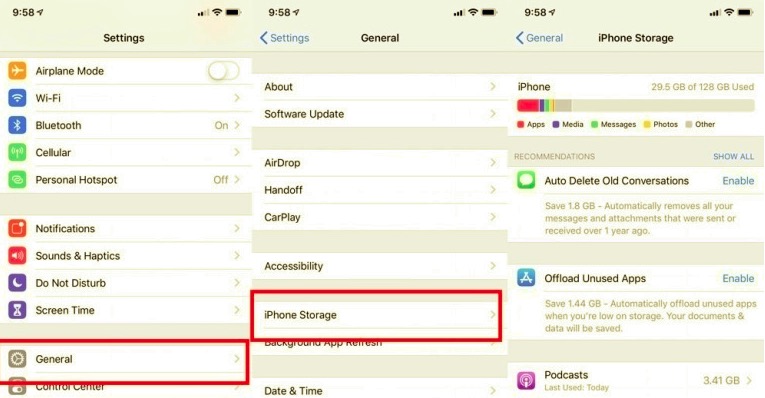
Suchen Sie auf Ihrem Telefon nach Software-Updates und installieren Sie alle verfügbaren Updates, da diese möglicherweise Fehlerbehebungen im Zusammenhang mit Backups enthalten.
Überprüfen Sie den Status des Cloud-Dienstes, den Sie für Backups verwenden. Möglicherweise kommt es auf ihrer Seite zu Ausfallzeiten oder Problemen.
Wenn Sie ein älteres Gerät oder eine veraltete Sicherungsmethode verwenden, sollten Sie ein Upgrade auf ein neueres Telefon oder die Verwendung einer moderneren Sicherungslösung in Betracht ziehen.
Wenn Ihr Gerät bestimmte Einschränkungen oder Probleme im Zusammenhang mit Backups aufweist, wenden Sie sich an den Kundensupport des Herstellers.
Stellen Sie sicher, dass Sie den Sicherungsvorgang nicht versehentlich abbrechen oder falsche Anmeldeinformationen eingeben.
Überprüfen Sie die Sicherheitseinstellungen Ihres Telefons, z. B. biometrische Sperren oder Verschlüsselung, um sicherzustellen, dass sie den Sicherungsvorgang nicht beeinträchtigen. Möglicherweise müssen Sie sie während der Sicherung vorübergehend deaktivieren.
Wenn keine der oben genannten Lösungen funktioniert oder Sie sich nicht sicher sind, wie Sie vorgehen sollen, sollten Sie einen professionellen Techniker oder die offiziellen Supportkanäle des Herstellers konsultieren.
Denken Sie daran, dass die Behebung von Backup-Problemen möglicherweise eine Kombination dieser Lösungen erfordert und die Vorgehensweise, die Sie wählen, von dem spezifischen Problem abhängt, mit dem Sie konfrontiert sind. Sichern Sie immer Ihre wichtigen Daten, bevor Sie wesentliche Änderungen an Ihrem Gerät oder den Sicherungseinstellungen vornehmen, um Datenverlust zu vermeiden.
FoneDog iOS-Datensicherung und -wiederherstellung ist eine leistungsstarke und benutzerfreundliche, vom iPhone 15 unterstützte Softwarelösung zur Behebung von Sicherungs- und Wiederherstellungsproblemen auf iOS-Geräten, einschließlich iPhones und iPads. Diese Software bietet eine umfassende und zuverlässige Möglichkeit zum Sichern und Wiederherstellen Ihrer Daten, selbst wenn Sie mit den integrierten Sicherungsoptionen Ihres iOS-Geräts vor Problemen stehen.
Kostenlos herunterladenKostenlos herunterladen
Hauptmerkmale
Hier sind die Schritte, um mit FoneDog iOS Data Backup & Restore Daten auf Ihrem iOS-Gerät zu sichern und wiederherzustellen:
Laden Sie die Software herunter und installieren Sie sie auf Ihrem Computer. Starten Sie es und Sie sehen die Hauptoberfläche.
Kostenlos herunterladenKostenlos herunterladen
Verbinden Sie Ihr iOS-Gerät über ein USB-Kabel mit Ihrem Computer. Die Software sollte Ihr Gerät automatisch erkennen.
So sichern Sie Daten:

So stellen Sie Daten wieder her:

Befolgen Sie die Anweisungen auf dem Bildschirm, um den Sicherungs- oder Wiederherstellungsvorgang abzuschließen. Sie können eine Vorschau der Daten anzeigen, bevor Sie die Wiederherstellung bestätigen.
FoneDog vereinfacht den Sicherungs- und Wiederherstellungsprozess für iOS-Benutzer und ist somit eine wertvolle Lösung bei Sicherungsproblemen oder Bedenken hinsichtlich Datenverlust. Dank der selektiven Sicherungs- und Wiederherstellungsoptionen haben Sie die Kontrolle über Ihre Daten und sorgen für eine problemlose Sicherung und Wiederherstellung Ihrer wichtigen Informationen.
Probleme bei der Sicherung Ihres Telefons können frustrierend sein, aber das Verstehen der zugrunde liegenden Gründe und das Finden geeigneter Lösungen kann den entscheidenden Unterschied machen. In diesem Artikel haben wir die häufigsten Gründe untersucht, warum Ihr Telefon möglicherweise keine Daten oder Dateien sichert, und Einblicke in eine Top-Softwarelösung gegeben, FoneDog iOS Data Backup & Restore. Fassen wir noch einmal die wichtigsten Punkte zusammen:
Abschließend befassen wir uns mit dem „Warum sichert mein Telefon keine Daten?„?“-Problem erfordert eine Kombination aus dem Verstehen der Gründe für das Problem und der Implementierung geeigneter Lösungen. Mit dem richtigen Ansatz und den richtigen Tools können Sie Backup-Herausforderungen meistern und die Sicherheit und Zugänglichkeit Ihrer wertvollen Daten gewährleisten.
Hinterlassen Sie einen Kommentar
Kommentar
iOS-Datensicherung und -wiederherstellung
Sichern Sie Ihre Daten auf dem PC und stellen Sie iOS-Daten selektiv aus Sicherungen wieder her.
Kostenlos Testen Kostenlos TestenBeliebte Artikel
/
INFORMATIVLANGWEILIG
/
SchlichtKOMPLIZIERT
Vielen Dank! Hier haben Sie die Wahl:
Excellent
Rating: 4.8 / 5 (basierend auf 80 Bewertungen)